| ホーム | お問合せ
|
| Magic Online 3、Magic Workstation、MTG Battlegrounds等PC版MTGの趣味のページ。 | MO Announcements |
| ホーム | 掲示板(暫定) | ブログ | 更新履歴 | サイトマップ | リンク |
| ホーム > Magic Workstation > 日本語化、画像、テーマ |
Magic WorkstationMagic: the Gathering |
日本語化、画像、テーマMWSインストール後の諸設定。
これらは動作させるのに必須というわけではありませんので、お好みで設定して下さい。 インストール方法はこちら。 本体インターフェイスの日本語化サム・ライスのお部屋DX(仮)様ではMWS用の日本語ファイルを配布されていますので、それをダウンロードしましょう。
ダイレクトリンク http://sam_rice.at.infoseek.co.jp/download/MWSLanguages.zip 拡張子 ZIP のファイルは圧縮ファイルですので、解凍する必要があります。 Windows XP/Vistaは標準で扱えますが、WinRAR や Lhaz 等の専用ソフトもあります。 解凍してできたファイルを、MWSをインストールしたフォルダの「Language」フォルダに格納します。 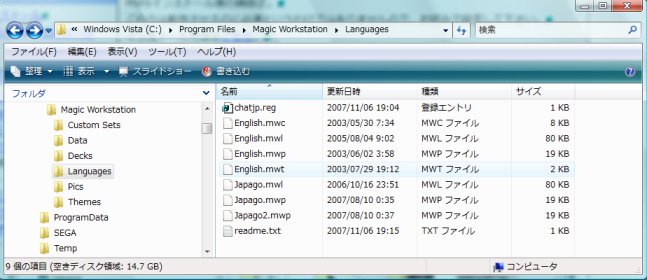 解凍した「Japago.mwl」、「Japago.mwp」、「Japago2.mwp」、「readme.txt」、「chatjp.reg」をLanguageフォルダに置いた状態。 それぞれの詳しい説明は同梱されている「readme.txt」をご覧下さい。 その後MWSを起動して、メニューの「Tools」>「Preference」(またはF10を押す)から設定メニューを開き、「Languages」から日本語に設定して下さい。 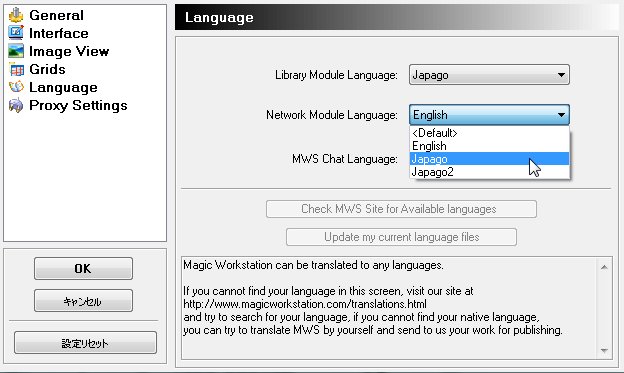 日本語にしたあと「OK」ボタンを押せば無事にインターフェイスの日本語化が完了します。 もし一覧に「Japago」などが出ない場合はMWSを再起動してみてください。 チャットでの日本語サポートWindows 2000/XP/Vista 専用です。
これらのOSに搭載されているフォントリンク機能を使って日本語を表示させるようにします。 フォントリンク機能についてはGoogle検索を参考にしてください。 上記のサム・ライスのお部屋DX(仮)様にあるMWS用の日本語ファイルにフォントリンクの設定を行うレジストリが同梱されていますので、それをダウンロードしましょう。 解凍してできた「chatjp.reg」をダブルクリックして、レジストリを適用して下さい。 適用した後再起動すると MWS Play で日本語チャットが表示出来るようになります。 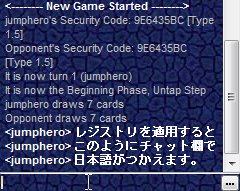 上記のサム・ライスのお部屋DX(仮)様のレジストリでダメだった場合はこちらもお試し下さい。 レジストリを無闇にいじると、最悪Windowsが起動しなくなる危険もありますのでご注意下さい。 画像Magic Workstation の最大の特徴はカード画像に対応している事です。
画像を適当なフォルダ「d:\pics」などに解凍したあと、そのフォルダをMWSで指定します。 MWSを起動して、メニューの「Tools」>「Preference」(またはF10を押す)から設定メニューを開き、「Image View」を開きます。 d:\pics のフォルダに、「4E」、「9E」などMWSで使われている略号のフォルダを作り、それぞれの略号フォルダに各カードの画像を置いて下さい。 たとえば9版の《セラの天使/Serra Angel》として表示させたい画像があるならば「d:\pics\9e\Serra Angel.full.jpg」という形で置く必要があります。 Crop 画像ならば「d:\pics\9e\Serra Angel.jpg」と「.full」が抜けたファイル名を指定します。 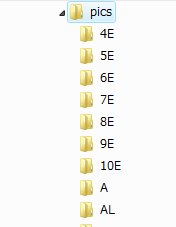 画像を格納した状態。 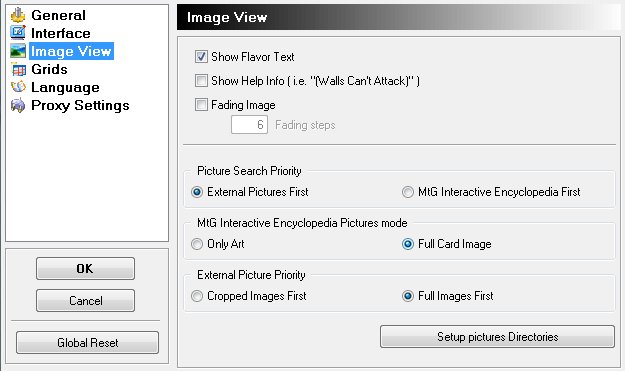 ここでは 「Picture Search Priority」は「External Pictures First」 「MtG Interactive Encyclopedia Picture mode」は「Full Card Image」 「External Pictures Priority」は「Full Card First」にしています。 それぞれの詳しい説明は別ページにて行う予定。 「Crop(枠、テキスト無しのカードイラストのみ)」の画像を使う場合は、 「External Pictures Priority」では「Cropped Image First」を選択して下さい。 その後「Setup Pictures Directories」をクリックし、画像フォルダを選択して下さい。 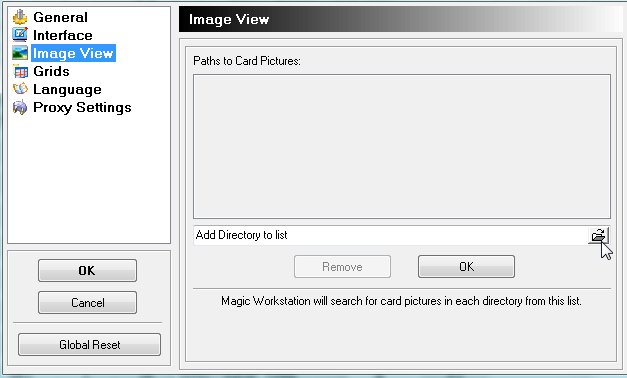 右の方にあるこのアイコンをクリックすることによりフォルダを追加出来ます。 「d:\pics」と設定すればそのフォルダにある略号フォルダをサーチします。 一個一個「d:\pics\9e」などと指定する必要はないのでご注意願います。 画像の入手方法については深くは説明できませんので自己責任でお願いします。 英語画像 http://www.slightlymagic.net/forum/ http://www.mtgbr.com/mws/ 日本語画像 http://roy.orz.hm:6894/dac7e323-86f2-4530-5ed0-ad75e2a21ba3/ (ここから画像のダウンロードは不可能。トークンギャラリーにトークン画像あり) ここはたまに roy.orz.hm が落ちてるときがありますので、そのときは閲覧不可能です。 いつでも見たい方は RinGOch をインストールしましょう。 テーマテーマを変更することで、カード枠の表示をかえたり、MWS Play での効果音や壁紙などをいじることが出来ます。
また、表示されるエキスパンション・シンボルもテーマに依存します。 http://www.slightlymagic.net/forum/ ここの「Magic Workstation」>「Theme」>「Theme Galleries and Downloads」の項目や http://www.slightlymagic.net/ こちらからもダウンロード出来ます。 好みのテーマファイルをダウンロードしたら、MWSをインストールしたフォルダの「Theme」フォルダに格納し、MWS本体から設定して下さい。 MWSを起動して、メニューの「Tools」>「Preference」(またはF10を押す)から設定メニューを開き、「Interface」を開き好みのテーマを選択します。 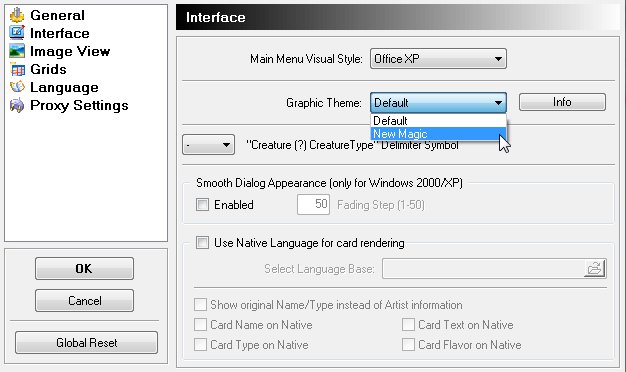 好みのテーマを選択肢、OKボタンを押せば設定完了です。 テーマを設定したら Magic Workstation が異常終了する。 再起動しても Loading 中にフリーズする。問題のないテーマでも、設定後にMWSが落ちる事があります。
これはMWSの既知の不具合です。 MWS のテーマ情報はレジストリの以下の部分に保存されておりますので、こちらに適用したいテーマファイルの、拡張子なしのファイル名を指定してやることで改善される事があります。 MWSのテーマの指定は[HKEY_CURRENT_USER\Software\Magic Workstation]にある「Active Theme」にて行われます。 デフォルトのテーマのファイル名は「Default.mwTheme」ですので、デフォルトは「Default」です。 たとえばこれを「New Magic.mwTheme」のテーマを使用するように設定したい場合は文字列 Active Theme の値を 「New Magic」にして下さい。 例 Windows Registry Editor Version 5.00 [HKEY_CURRENT_USER\Software\Magic Workstation] "Active Theme"="New Magic" その後レジストリエディタを終了し、MWSを起動すればきちんと適応されている事と思います。 レジストリはデリケートなファイルであるため、この説明で解らない方はいじらない事を強くオススメいたします。 |
| ホーム | ブログ | お問合せ |
| テンプレート by ネットマニア |